
学生 iPad 的“课堂”设置
当您让某个学生可以添加某个课堂时,“课堂”偏好设置会显示在该学生 iPad 上的 iOS“设置”中。在此处,学生可以选取他们的“我的名片”中的联系方式或者手动输入其姓名并添加照片,且可以随时进行更改。
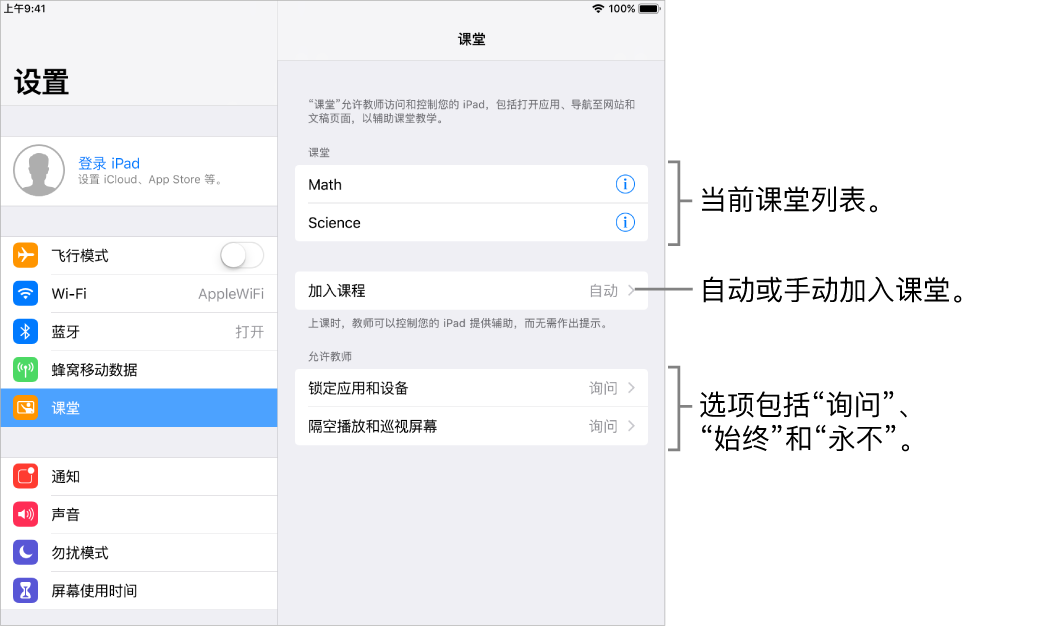
自动加入课堂
如果学生选取了“自动加入课堂”,系统不会提示其加入课堂,而您可以自动执行操作。如果学生离开了授课区域(例如,在课时结束时),则他们的 iPad 将与课堂断开连接。当您下次授课时,系统将提示学生加入该课堂。
手动加入课堂
如果学生将“加入课堂”设置设定为“手动”,则在您开始上课时该学生会出现并显示其当前活跃的应用。当您执行第一个操作(如打开或锁定设备)时,系统将提示学生加入该课堂。学生可以轻点“允许”、“始终允许”或“拒绝”:
允许:操作完成,当您执行其他任何操作时,会再次提示学生。
始终允许:操作完成,并允许您在不提示学生的情况下再次执行该操作以及与该操作配对的操作。
拒绝:操作未完成,当您下次尝试执行任何操作时,会提示学生。
在某些任务上获取教师辅助
上课时,教师可以通过控制学生的 iPad 为学生提供辅助。针对以下两项任务,学生可以选择“询问”、“始终”或“永不”来表明他们想要怎样的帮助:
锁定应用和设备:锁定设备并锁定设备上打开的应用。
隔空播放和巡视屏幕:使用“隔空播放”将内容流化到 Apple TV 并巡视屏幕。
【注】您可能无法执行此任务,具体取决于您的移动设备管理 (MDM) 解决方案的配置。请联系您的 MDM 管理员,并让他们检查课堂巡视和“隔空播放”管理。
如果设置配置为“询问”,在教师想要锁定应用或 iPad、巡视屏幕或从 iPad 隔空播放时,学生有以下三个选择:
允许:操作完成,当您执行其他任何操作时,会再次提示学生。
始终允许:操作完成,并允许您在不提示学生的情况下再次执行该操作以及与该操作配对的操作。
拒绝:操作未完成,当您下次尝试执行任何操作时,会提示学生。
移除课堂
如果学生移除了某个课堂,他们必须添加回该课堂才能重新参与其中。当学生移除了所有课堂时,“课堂”设置从 iPad 上消失。